|
Использование расширения к Mozilla –
Check4Change при работе на буксах
Кто
зарабатывает в Интернет на кликовых спонсорах (буксах) знают, что на некоторых спонсорах
(NeoBux, ClixSence, SchnaapKlicks,
KlickBuck и др.) рекламные ссылки появляются в течение дня. При их появлении ссылки некоторое время являются
активными, затем опять исчезают, зачастую навсегда. Другой проблемой для
работающего на зарубежных буксах является «вылавливание» рефералов для аренды
на популярных и востребованных проектах, таких как на IncraseBux и Buxify.
По
этой причине, чтобы узнать о появлении новой ссылки, рефералов для аренды надо
постоянно сидеть у монитора и обновлять страницу сайта, что весьма неудобно и
практически невозможно выполнить из-за хронического дефицита времени.
Многие
из этих спонсоров для облегчения участи кликеров предлагают к использованию так
называемые тулбары – дополнительные панели инструментов для браузеров, которые
предоставляют дополнительные возможности для пользователей, в данном случае
выступают в роли сигнальщика появившихся новых ссылок.
В
результате у пользователя появляется большое скопление тулбаров в окне
веб-браузера (например, Яндекс.бар, UtoolBar, тулбар от ClixSence…), что
может вызывать конфликты в системе и веб-страницы начинают загружаться гораздо медленнее.
А на экране небольшого монитора может просто не оказаться места.
Решить
эту проблему весьма легко для тех, кто использует веб-браузер Mozilla Firefox, с помощью дополнительного расширения к Mozilla –
Check4Change, позволяющего периодически проверять веб-страницы для выявления
обновлений на них.
С
Check4Change вы будете просто отмечать соответствующий текст, где должны
происходить обновления, устанавливая необходимый интервал проверки нужной
веб-страницы. При изменениях на сайте Check4Change сразу об этом будет
сигнализировать прямо в нашем браузере с помощью следующих видов оповещений:
- мигающая
закладка
- всплывающее
окно, справа внизу
- звуковой
сигнал.
Check4Change 1.8.6 (сейчас доступна эта
версия расширения) скачать его можно с официального сайта Mozilla или просто можно
использовать поисковики. Скачиваем и устанавливаем приложение в автоматическом режиме.
После установки дополнения необходимо перезагрузить браузер.
Основные настройки в Check4Change
Чтобы
настроить Check4Change надо
выполнить в веб-браузере Mozilla Firefox: Инструменты >>>
Дополнения
>>>Расширения >>> Check4Change
1.8.6 >>>Настройки
Context Menu Options –
настройки времени обновления
Default Modes of Operation:
- Recurring monitoring – при
активации этой функции, мониторинг указанной области будет продолжаться после
сигнала
- Pause monitoring while in focus - при
активации этой функции, мониторинг указанной области приостанавливается
Default
Modes of Operation:
- Tab
animation – при активации этой
функции, иконка С4С расположенная в вкладке будет двигаться
- Flash
Task Bar button – при активации этой
функции, будет мигать свернутый браузер в панели задач
- Pop-up-alert – при активации этой функции, в правом нижнем углу будет
появляться всплывающее окно
- Focus
tab – при активации этой функции, нас
всегда будет перекидывать на страницу, на которой мы активировали С4С
- Play
sound – при активации этой функции,
будет играть мелодия, которую мы также сами можем установить с компьютера
- Log
changes to profile – при активации
этой функции, у нас появляется возможность вести документацию всех происходящих
событий, которые будут записываться в текстовый файл
Files
( файловые
настройки ):
- Sound: – для загрузки выбранного музыкального файла для
озвучивания сигнала (можно оставить музыкальный сигнал по умолчанию)
- Log
: – тут указываем текстовый файл,
куда будут сохраняться все операции с С4С
Применение Check4Change при
работе с ClixSence
Ссылки в ClixSence
появлятся периодически в течение дня, побыв некоторое время активными, они
исчезают.
Для
мониторинга появления ссылок спонсор предлагает пользователям тулбар, но свое
предпочтение я отдал Check4Change, который одновременно может отслеживать события на
нескольких сайтах одновременно, что избавило меня от множественных тулбаров и
постоянного обновления страниц.
Для
успешного применения Check4Change при работе с ClixSence надо:
1.
Выделить ту область, где появляются ссылки.
2. Затем на выделенной области кликнуть правой
кнопкой и установить временной период обновления. Вполне устраивает период,
равный 15 минутам.
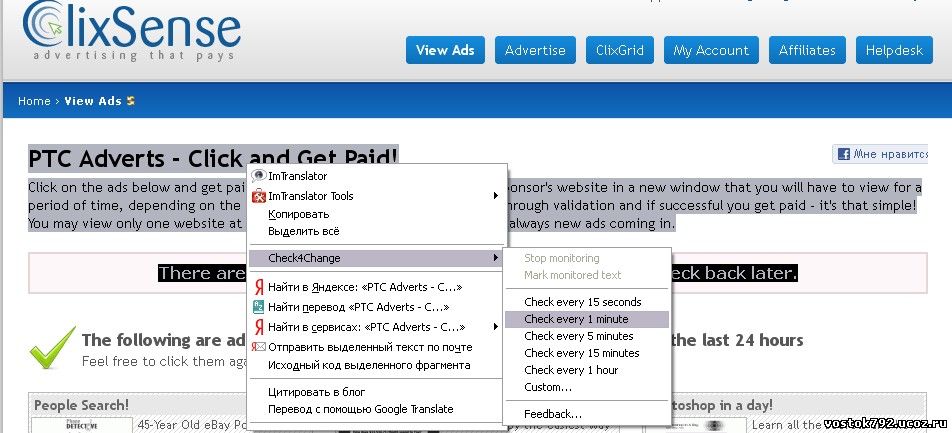
3. Проверить настройки или их временно изменить
можно с помощью клика на Costom…, после чего попадете на панель
настройки Check4Change.
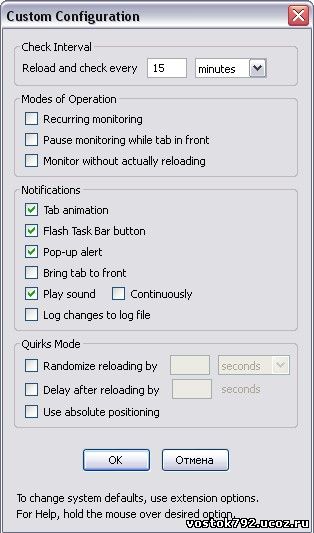
Если
сделали все правильно, то в браузере увидите страничку ClixSence со значком С4С.
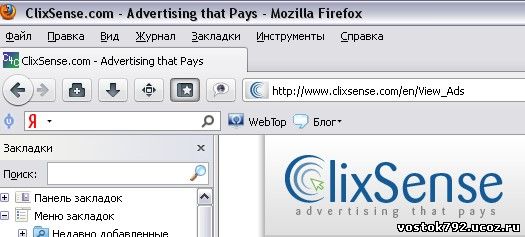
Успешной
работы на сайтах с помощью Check4Change!
|  Главная
Главная  Каталог статей
Каталог статей Регистрация
Регистрация Вход
Вход